
Comment configurer FreeSync sur votre écran PC ?
Installer FreeSync en 2 étapes
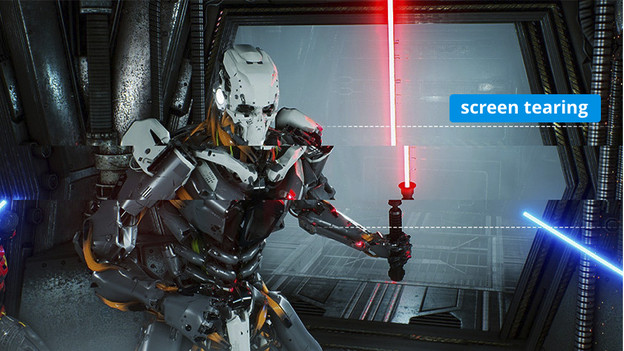
Vous avez une carte graphique AMD et un écran PC FreeSync (compatible) ? Alors, FreeSync ajuste le taux de rafraichissement de votre écran PC au nombre d'images produites par votre carte graphique. Vous ne souffrirez donc jamais de screen tearing. Vous pouvez le régler comme suit :
Étape 1. Installez et mettez à jour les drivers AMD
Étape 2. Configurez FreeSync
Étape 1 : installez et mettez à jour les drivers AMD
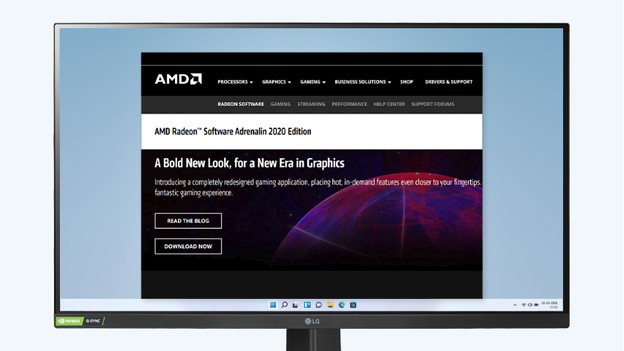
- Activez FreeSync' via l'affichage à l'écran de votre écran PC (appuyez sur le bouton de menu physique de votre écran PC).
- Téléchargez AMD Radeon Settings depuis le lien en bas de ce paragraphe si vous ne l'avez pas déjà.
- Ouvrez et installez AMD Radeon Settings sur votre PC.
- Allez sur votre bureau, faites un clic droit dessus et choisissez « AMD Radeon Settings ».
- Mettez à jour vos drivers AMD via le software AMD Radeon Settings en cliquant sur le bouton de mise à jour.
- Redémarrez votre PC après avoir mis à jour les drivers.
Étape 2 : configurez FreeSync
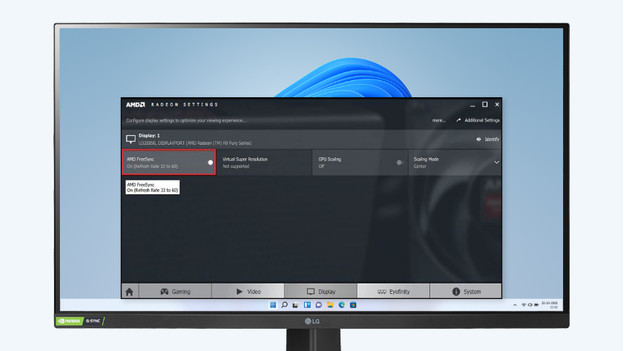
Ouvrez à nouveau « Radeon Settings » et allez dans l'onglet « Écran ». Réglez AMD FreeSync sur « On » et fermez le programme. Démarrez votre jeu et jouez sans tearing d'écran ni saccades dans l'image.
Pas de FreeSync ? Configurez Vsync
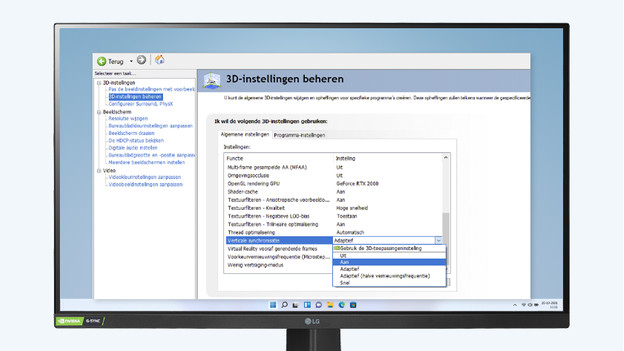
Vsync, comme FreeSync, garantit que le taux de rafraichissement de votre écran PC et les images par seconde de votre carte graphiques soient les mêmes. La différence est que Vsync n'est pas développé par le fabricant de la carte graphique, il y a donc un retard de quelques millisecondes dans le transfert des images.
- Téléchargez le software AMD Radeon à partir du lien fourni à l'étape 1.
- Allez sur votre bureau, faites un clic droit dessus et choisissez « AMD Radeon Settings ».
- Allez dans l'onglet « Gaming » et sélectionnez « Global Settings ».
- Choisissez « Wait for Vertical Sync op Always on » ou « On, Unless Application Specifies ».
- Fermez l'appli.
- Les jeux sont désormais fluides et l'image ne présente plus d'accrocs.


